win10无internet访问怎么办 win10无Internet网络连接无法解决
当我们使用Win10电脑时,突然发现无法访问互联网可能会让我们感到困扰,无论是因为网络连接问题还是其他原因导致的无Internet访问,都会给我们的工作和生活带来不便。不过不要担心我们可以通过一些方法来解决Win10无Internet网络连接的问题,让我们可以顺利地上网工作。接下来我们将介绍一些解决方法,帮助您解决Win10无Internet访问的困扰。
win10无internet访问怎么办解决方法:
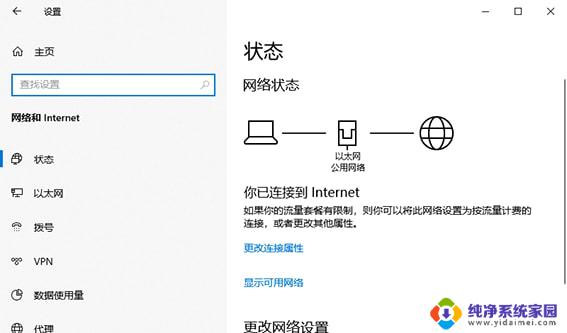
第一种方法
在微软官网中手动下载网卡驱动
微软官网链接https://www.microsoft.com/zh-cn/

第二种方法
1、鼠标右键点击网络连接,点击【疑难解答】
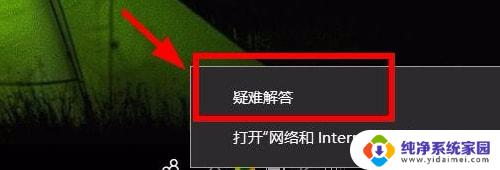
2、在网络诊断的结果中,点击【尝试以管理员身份进行这些修复】
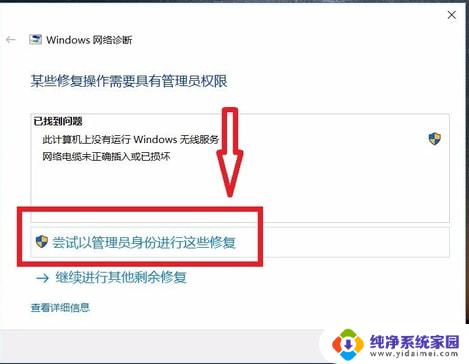
3、如果以管理员身份无法修复,仍然出现了以下提示,那只能尝试另外的方法

4、同时按住键盘上的win +R,此时会出现一个【运行】窗口。win键就是键盘上有四个方格的那个按键

5、在【运行】窗口的输入栏中输入【services.msc】,然后点击【确定】
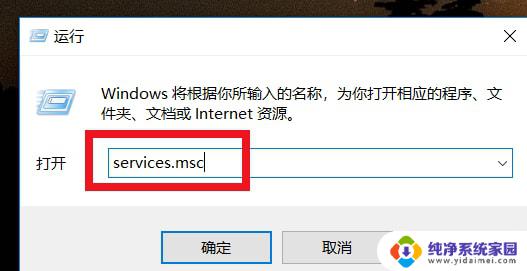
6、在弹出的【服务】窗口中,点击【服务】
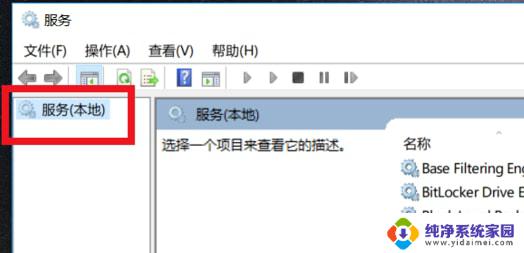
7、拖动右边的滑动按钮,找到Wired AutoConfig,点击此选项。在左边的【服务本地】栏中会出现关于这个选项的描述,点击【启动此服务】
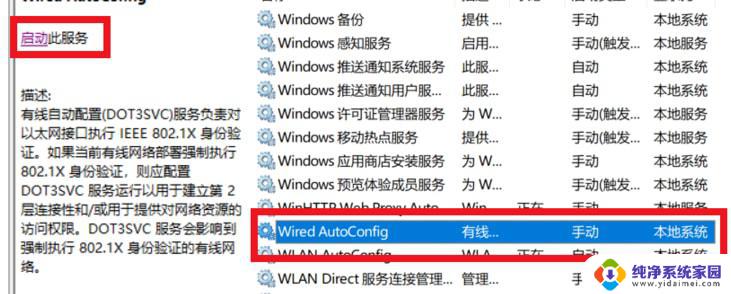
8、再找到WLAN AutoConfig选项,点击此选项。同样的在左边的【服务本地】栏中点击【启动此服务】
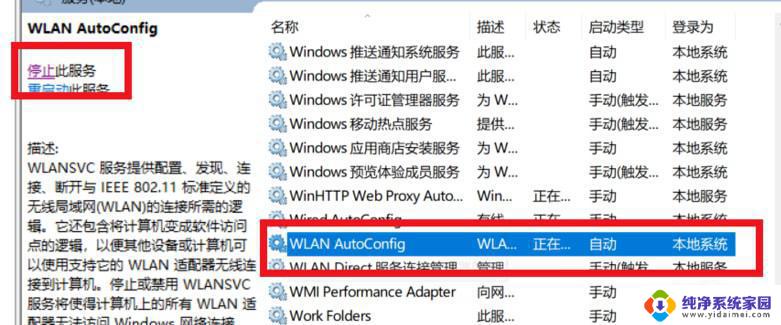
9、刷新一下电脑桌面,此时的网络就能够正常连接了
以上就是win10无internet访问怎么办的全部内容,如果有遇到这种情况,那么你就可以根据小编的操作来进行解决,非常的简单快速,一步到位。
win10无internet访问怎么办 win10无Internet网络连接无法解决相关教程
- win10无线无internet Win10电脑无法连接WiFi显示无internet访问解决方案
- ipv4无internet访问权限怎么办win10 ipv4无internet访问权限的解决方法
- win10连接无线显示无internet,安全 Win10连接wifi无Internet,安全解决方法
- 正在识别无法连接网络 win10无法连接到internet的解决方法
- 无法访问internet你的设备已连接win10 Win10提示已连接但无法访问互联网的解决方案
- window10的ipv4和ipv6无网络访问权限 Win10系统Ipv6连接无权限解决方法
- win10开机无法联网 win10开机无法连接无线网络的解决办法
- win10无线网络未连接 连接不可用 Win10无法连接网络怎么办
- windows10上不了网怎么办 win10无法自动连接无线网络的解决办法
- 电脑连接上wifi无internet安全 Win10连接wifi显示无Internet,安全的解决步骤
- 怎么查询电脑的dns地址 Win10如何查看本机的DNS地址
- 电脑怎么更改文件存储位置 win10默认文件存储位置如何更改
- win10恢复保留个人文件是什么文件 Win10重置此电脑会删除其他盘的数据吗
- win10怎么设置两个用户 Win10 如何添加多个本地账户
- 显示器尺寸在哪里看 win10显示器尺寸查看方法
- 打开卸载的软件 如何打开win10程序和功能窗口